WordPress バックアップ 【BackWPupの使い方】
当ページのリンクには広告が含まれています。
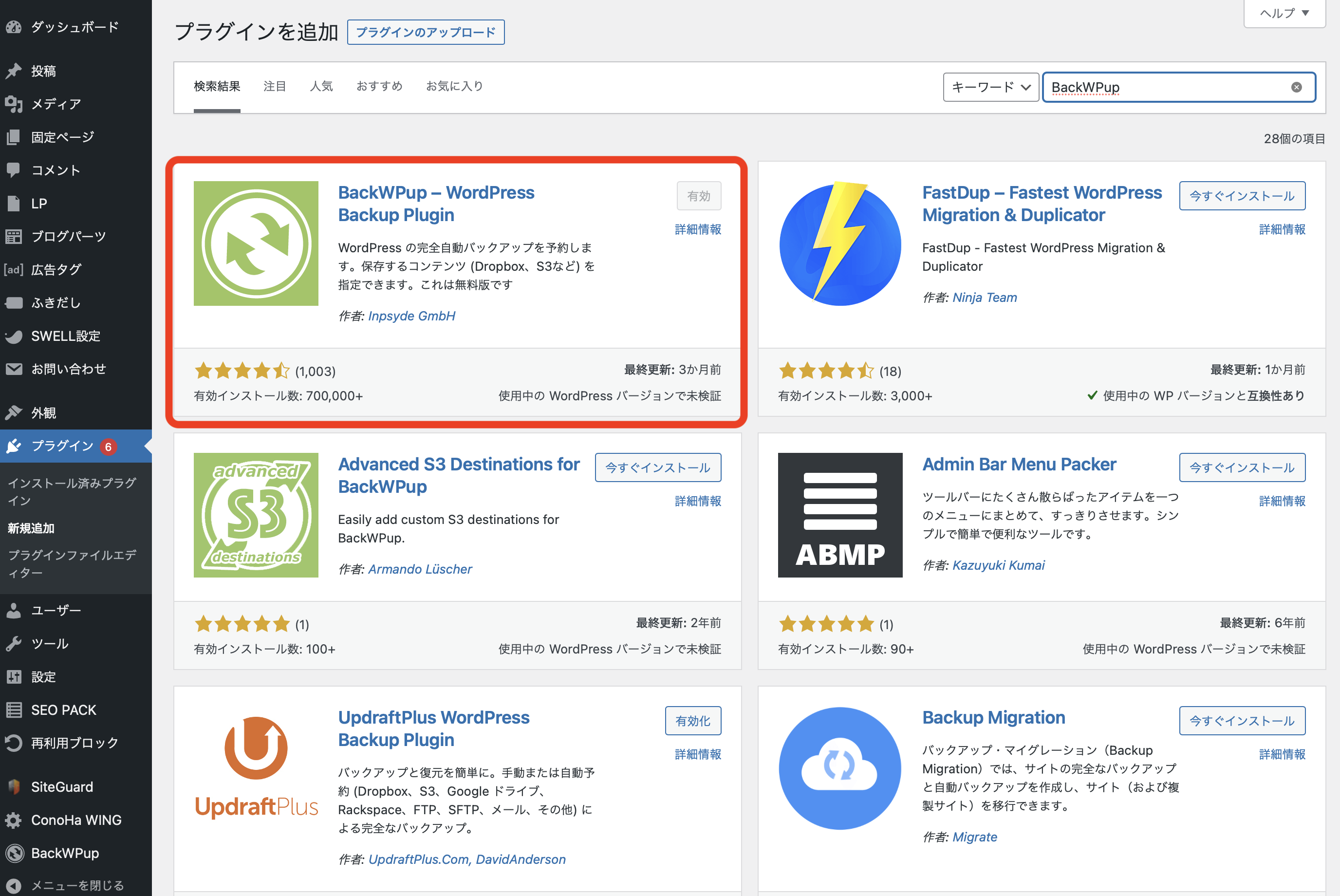
WordPressのバックアップの定番であるBackWPupの設定方法を紹介します。
目次
BackWPupのインストールおよび有効化
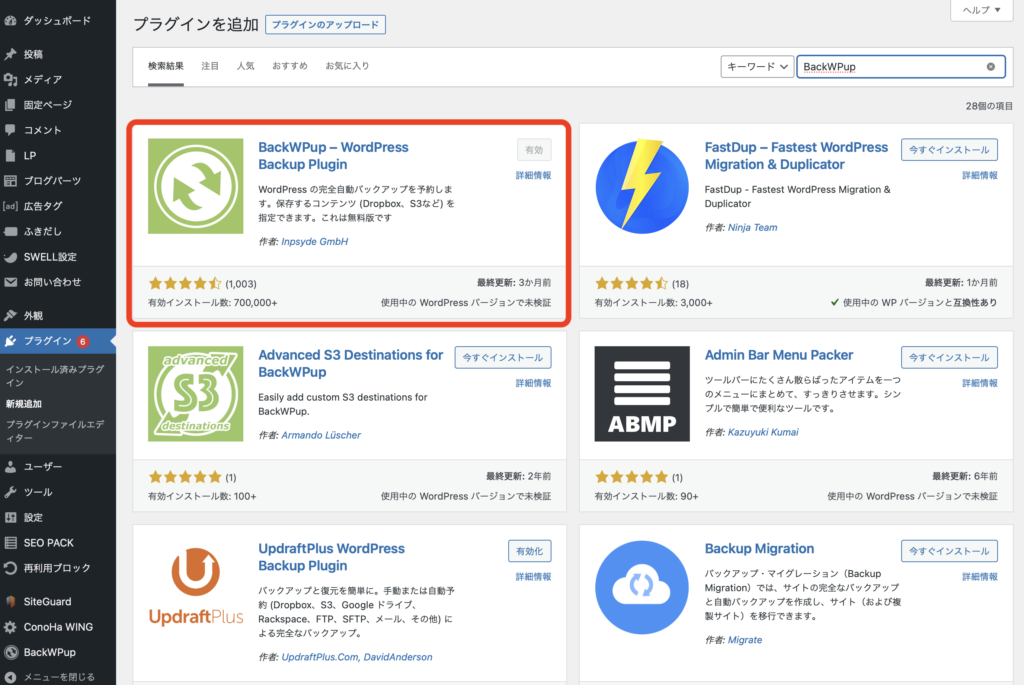
 よしぼん
よしぼんプラグインインを追加でキーワードにBackWPupを
入力し、インストールおよび有効化をします。
設定① ジョブ名、アーカイブ形式の設定
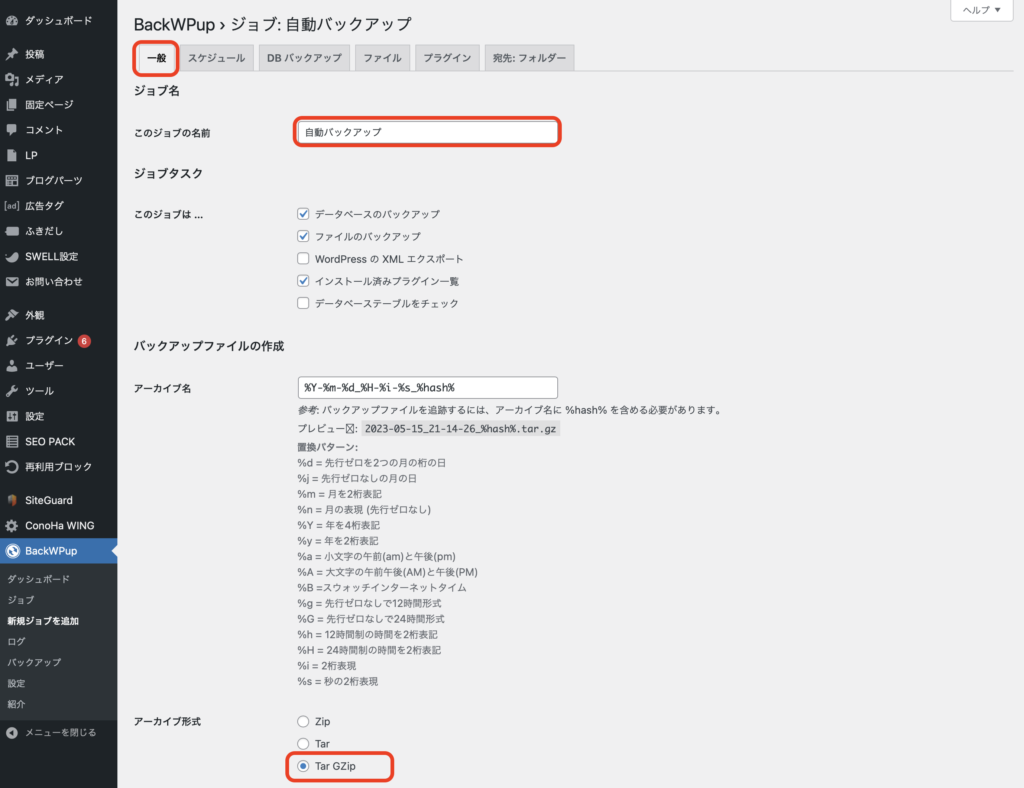
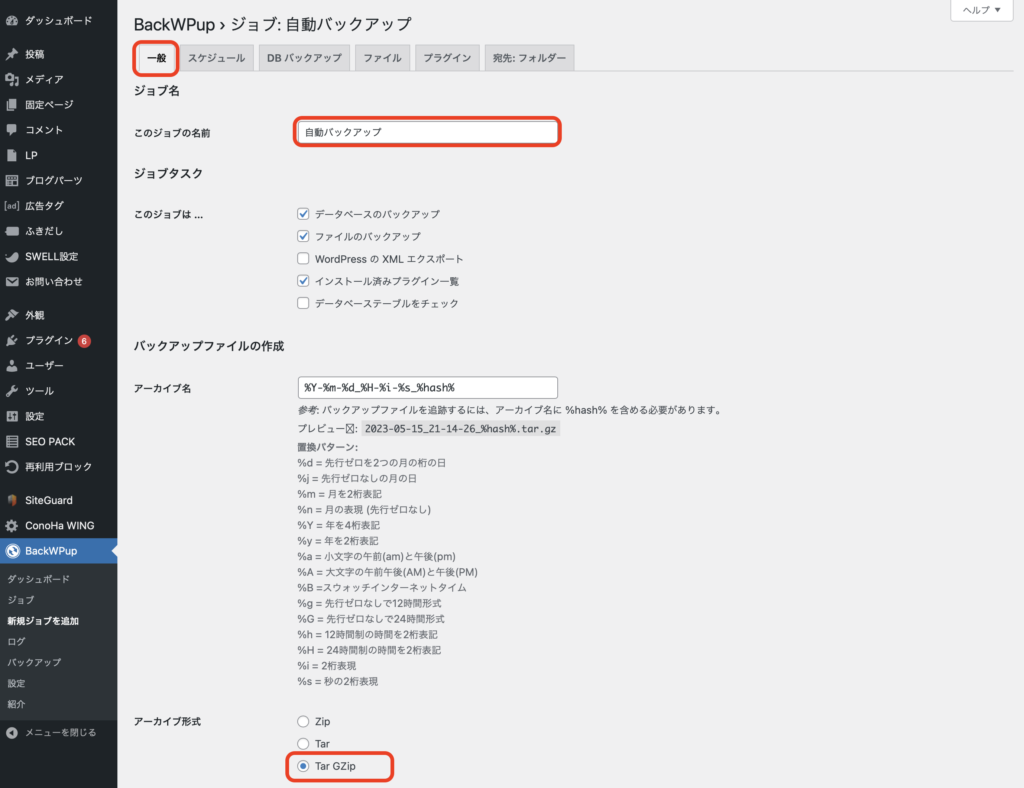



「一般」タブを選択し、「ジョブ名の入力」
「アーカイブ形式」を選択します。



アーカイブ形式のTar GZipを選択すると
一番サイズが小さくなるよ。
設定② スケジュールの設定
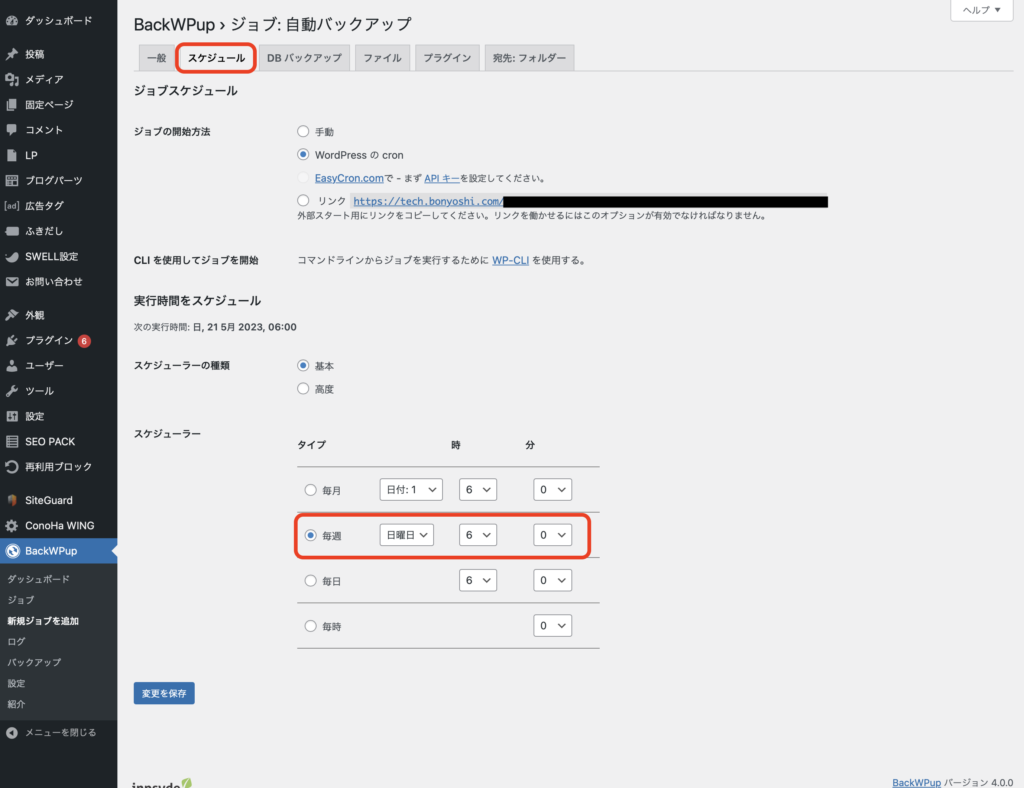
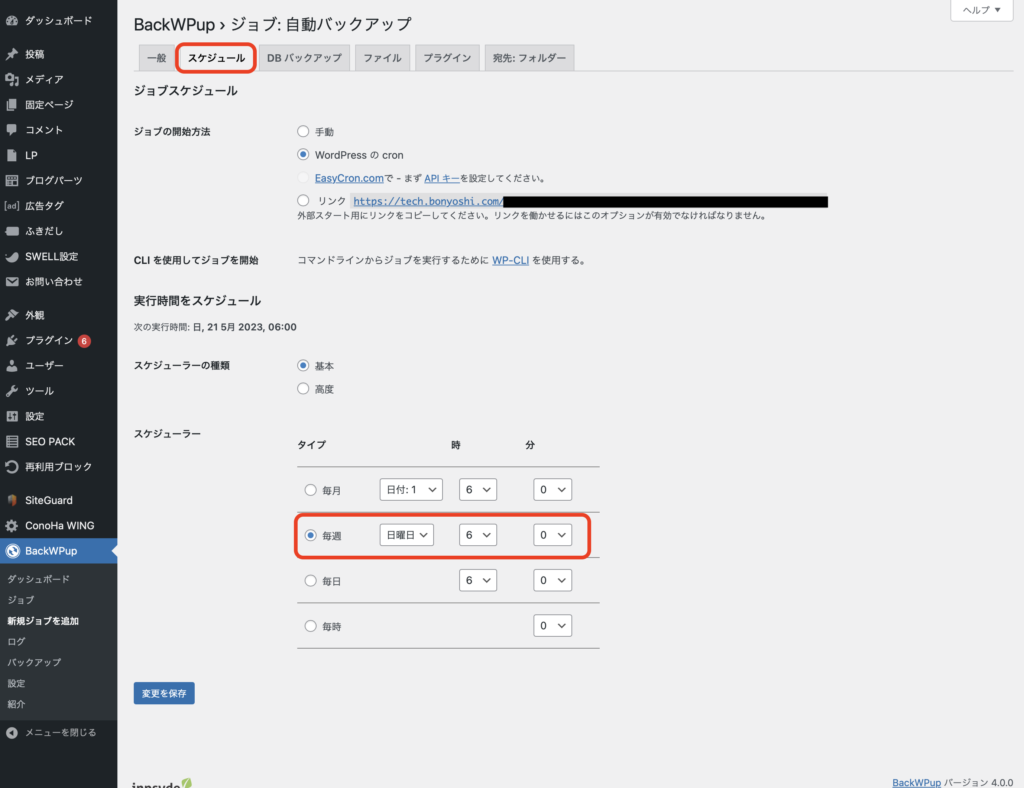



スケジュールの頻度が多いほど良いけど、
サーバのディスク容量が増えていくので、
毎週にしています。
バックアップジョブの実行
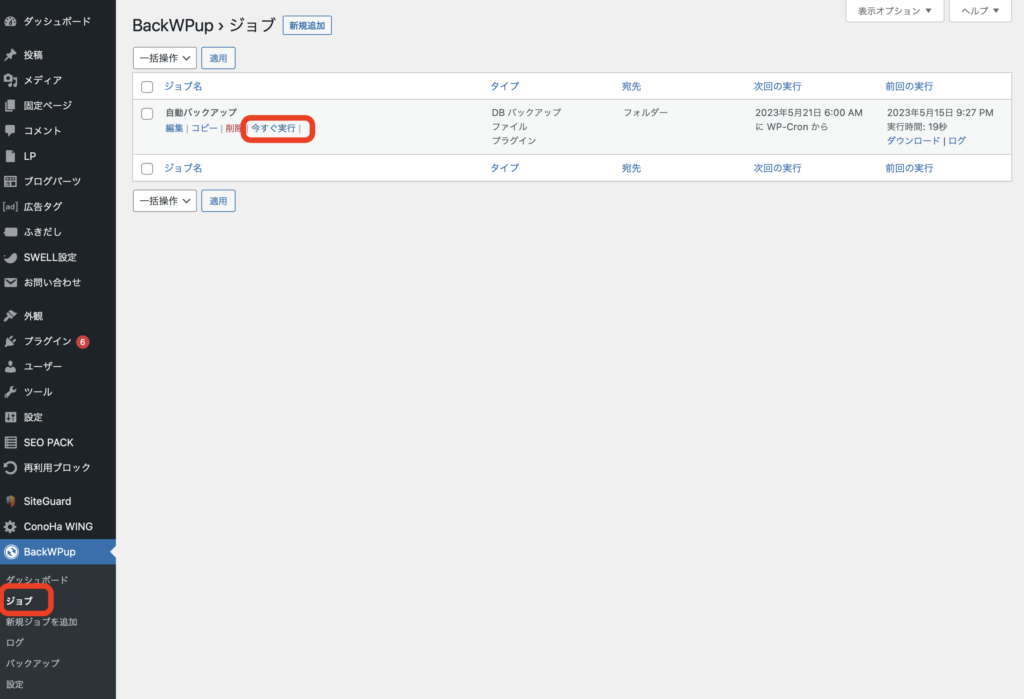
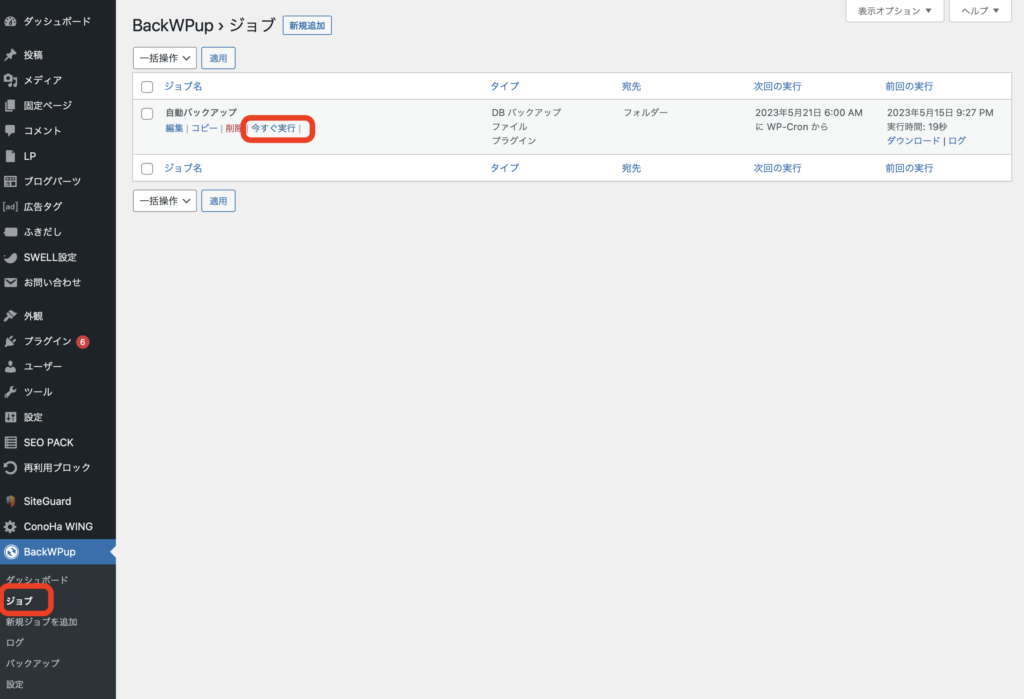



大きな更新等で手動バックアップを取りたい場合は
毎週のスケジュールをまたず手動で実行をします。



「ジョブ」を選択し「今すぐ実行」クリックします。
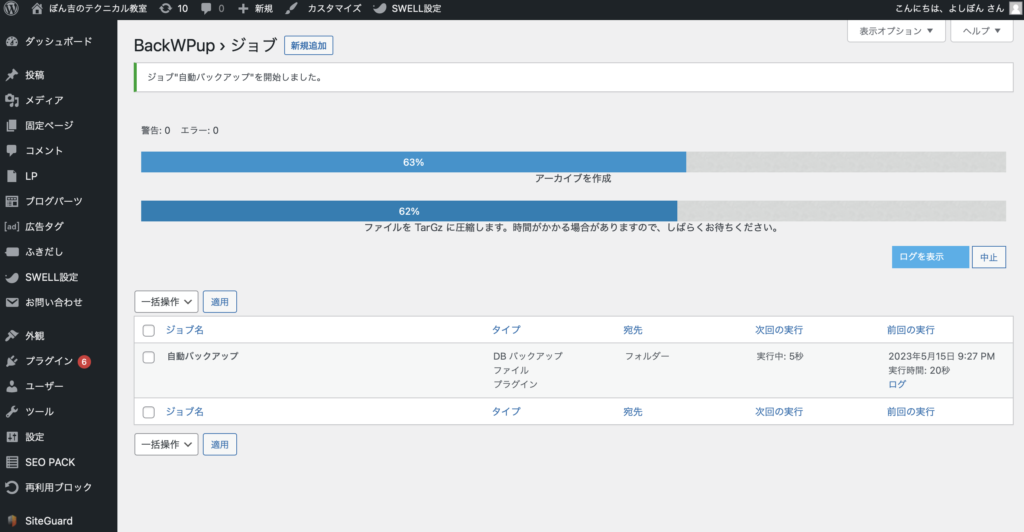
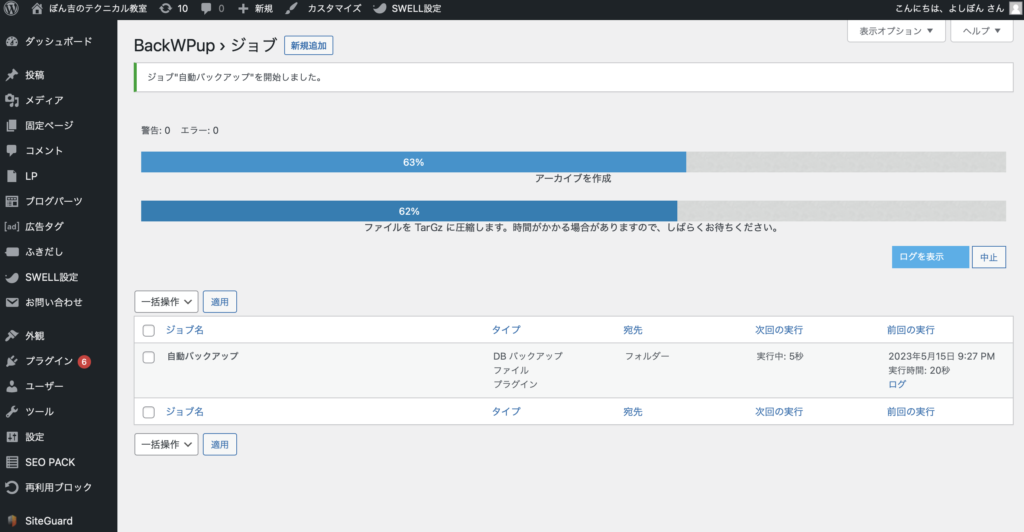



バックアップが実行されるので
しばし待ちます。
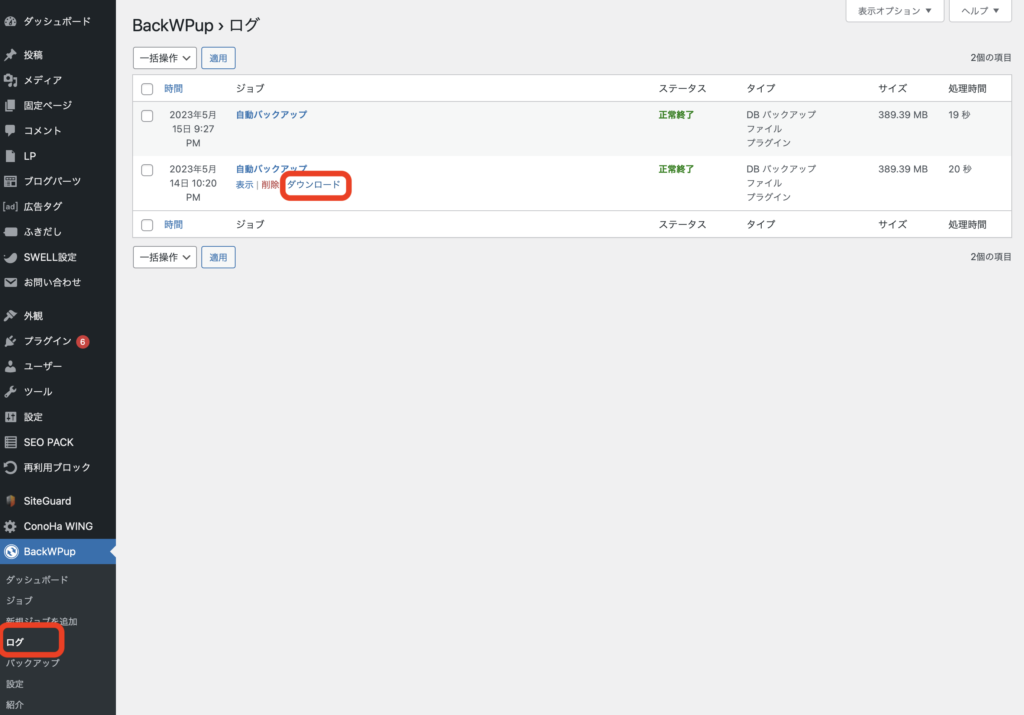
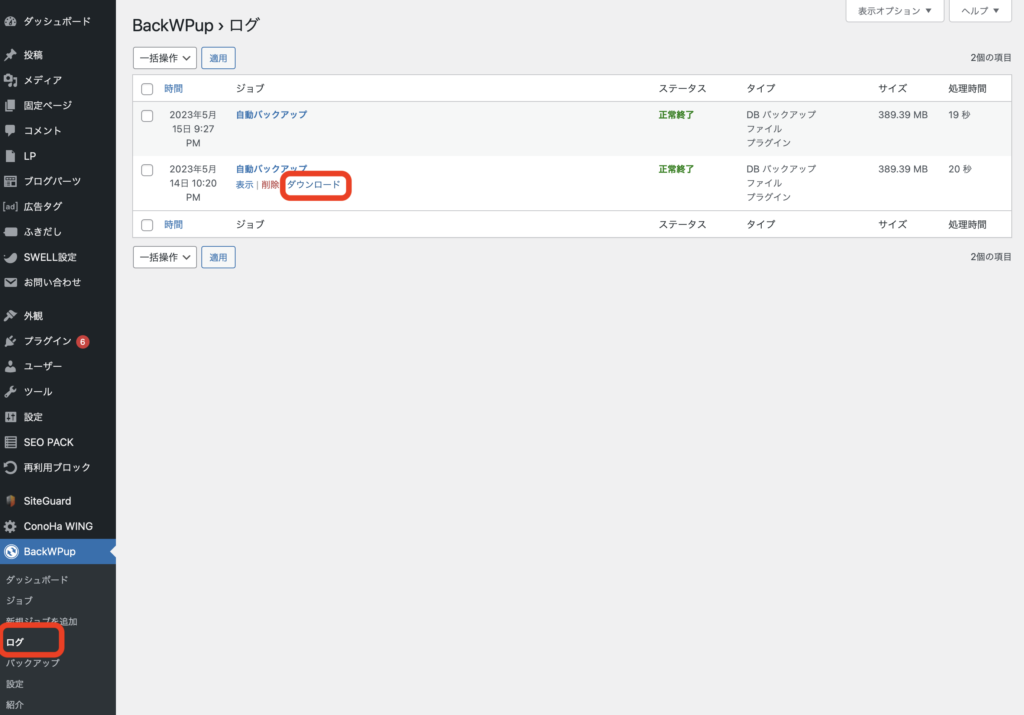



ダウンロードを押すと
バックアップされたファイルを
ローカルPCにダウンロードできます。



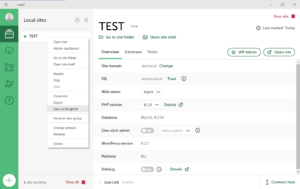
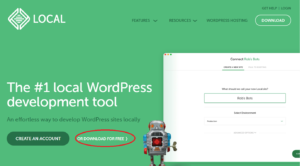
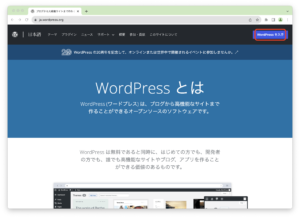
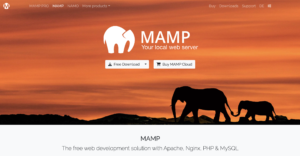
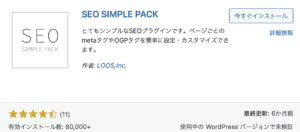
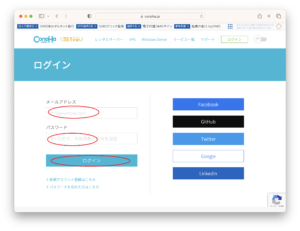
コメント